Nesse tutorial irei mostrar em detalhes a forma mais simples de se instalar essa ótima distribuição.
Para isso iremos usar o DVD que vem com todos os pacotes que iremos precisar para uma instalação simples.
instalação do slackware
X86 X64
Depois de gravada a .iso em um DVD ou pendrive,reinicie o computador e de boot na imagem.
Na primeira tela apenas tecle enter.
Digite 1 e tecle enter para configurar o teclado.
Selecione a linguagem do teclado com as setas do teclado e tecle enter.
Teste o teclado,apague o que escreveu ,digite 1 e tecle enter.
Apenas tecle enter.
Agora vamos fazer o particionamento,vou apenas mostrar como excluir e recriar uma partição,para mais detalhes de uma olhada na documentação do cfdisk.
Digite cfdisk e tecle enter.
Selecione com as setas do teclado a partição que deseja usar e com as setas direita/esquerda selecione o que deseja fazer e tecle enter
Como eu deletei a antiga partição,vamos recriar ela,selecione New com as setas do teclado e tecle enter.
Selecione Primary com as setas do teclado e tecle enter.
Defina o tamanho da partição e tecle enter.
Selecione Bootable e tecle enter.
Faça o mesmo para criar a partição swap.
Agora salve as alterações selecionando Write e tecle enter.
Digite yes para aceitar as alterações e tecle enter.
Selecione Quit e tecle enter.
Preparada a partição vamos instalar o sistema,digite setup e tecle enter.
Selecione ADDSWAP e tecle enter.
Selecione a partição que sera usada para a swap e tecle enter.
Tecle enter.
Selecione a partição que ira instalar o sistema e tecle enter.
Selecione Format e tecle enter.
Selecione o sistema de arquivos e tecle enter.
Tecle enter.
Selecione a opção 1,iremos usar o dvd para a instalação e tecle enter.
Selecione auto e tecle enter.
Marque todas as opções ,selecionando com as setas e marcando com o espaço e tecle enter.
Selecione Full e tecle enter.
Agora vai tomar um café,que vai demorar um pouco a instalação do sistema.
Deixe No marcado e tecle enter.
Selecione Skip e tecle enter.
Selecione Simple e tecle enter.
Aqui acho melhor você selecionar standard,uma escolha errada de resolução pode complicar o boot, e tecle enter.
Tecle enter.
Escolha onde vai instalar o Lilo e tecle enter.
Selecione imps2 e tecle enter.
Tecle enter.
Aconselho configurar a internet agora,selecione Yes e tecle enter.
De um nome para o host e tecle enter.
Se não tiver um domínio digite apenas * e tecle enter.
Escolha como deseja configurar a sua internet,eu prefiro o Networkmanager e tecle enter.
Tecle enter.
Selecione os componentes que deseja add a sua instalação com as setas do teclado e marque com espaço e tecle enter.
Selecione no e tecle enter.
Selecione o formato do relógio e tecle enter.
Selecione a sua localidade e tecle enter.
Como marcamos KDE na instalação,selecione xinitrc.kde e tecle enter.
Tecle enter para definir a senha do root.
Digite a senha do root tecle enter confirme e tecle enter.
Tecle enter.
Selecione exit e tecle enter.
Digite reboot e tecle enter.
Tela do Lilo,tecle enter.
Digite root e tecle enter, depois a senha que você criou para o root na instalação e tecle enter.
Crie o seu usuário,digite
adduser seunome
Tecle enter
Digite a nova senha do usuario tecle enter,confirme a senha tecle enter.
Vá respondendo as perguntas a seguir e teclando enter.
Quando acabar a configuração do usuário digite exit para sair do root.
Log com o seu novo usuário,digite a senha tecle enter e digite
startx
e tecle enter.
Pronto bem vindo ao seu Slackware.
























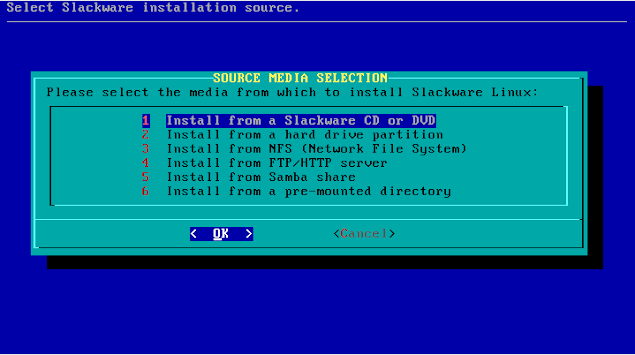




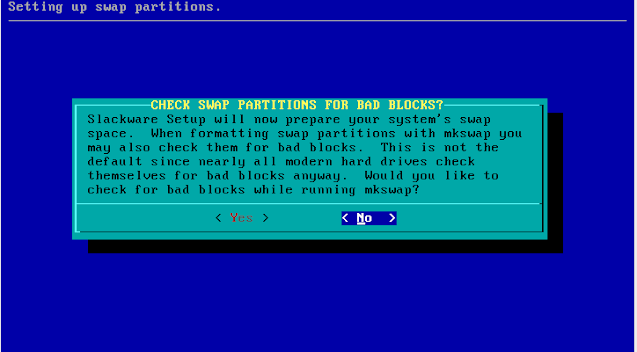






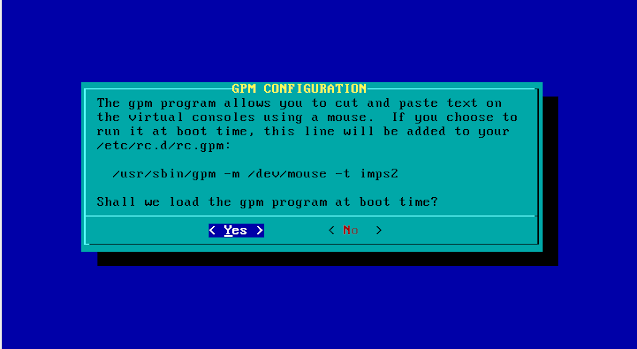





















Comentários
Postar um comentário
olá, seja bem vindo ao Linux Dicas e suporte !!